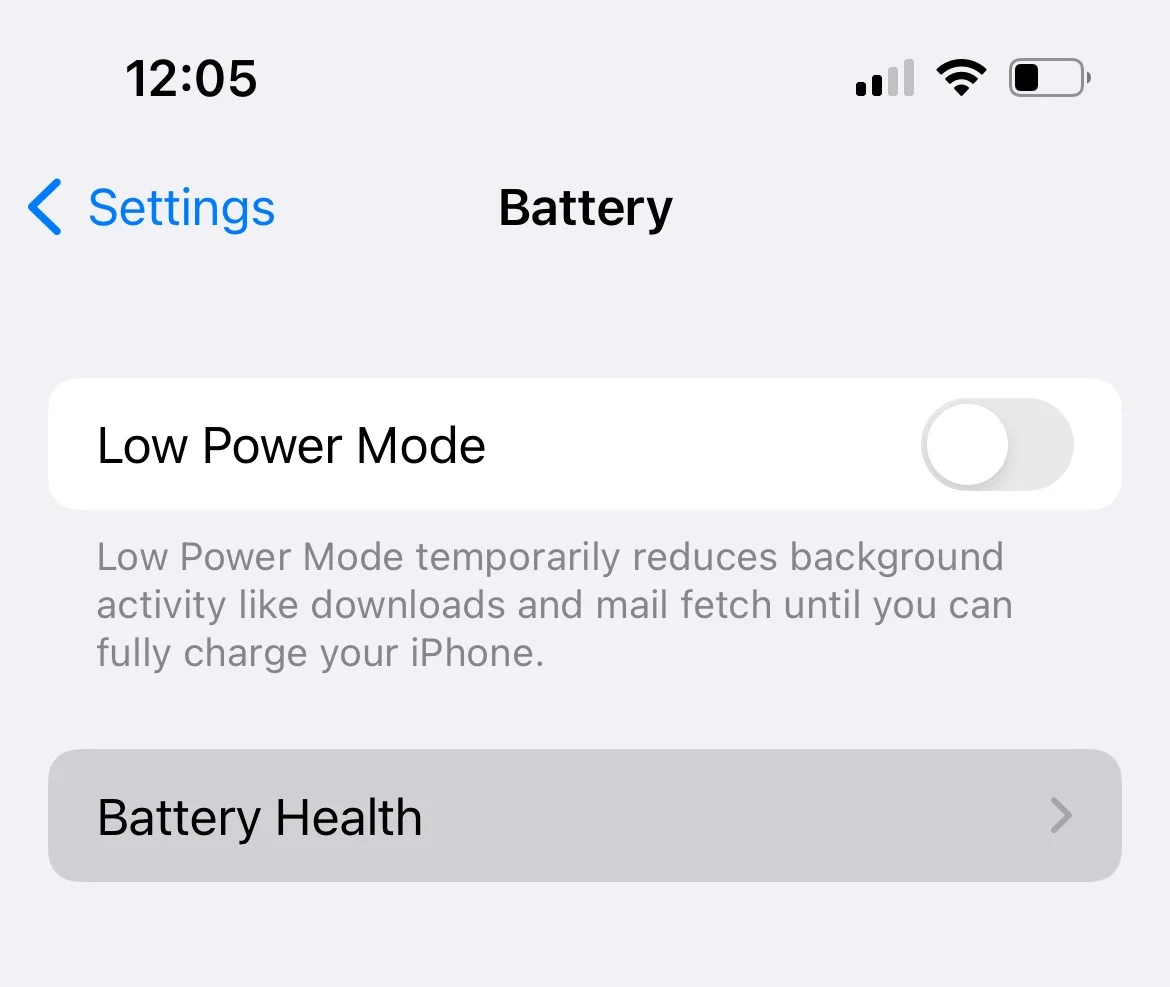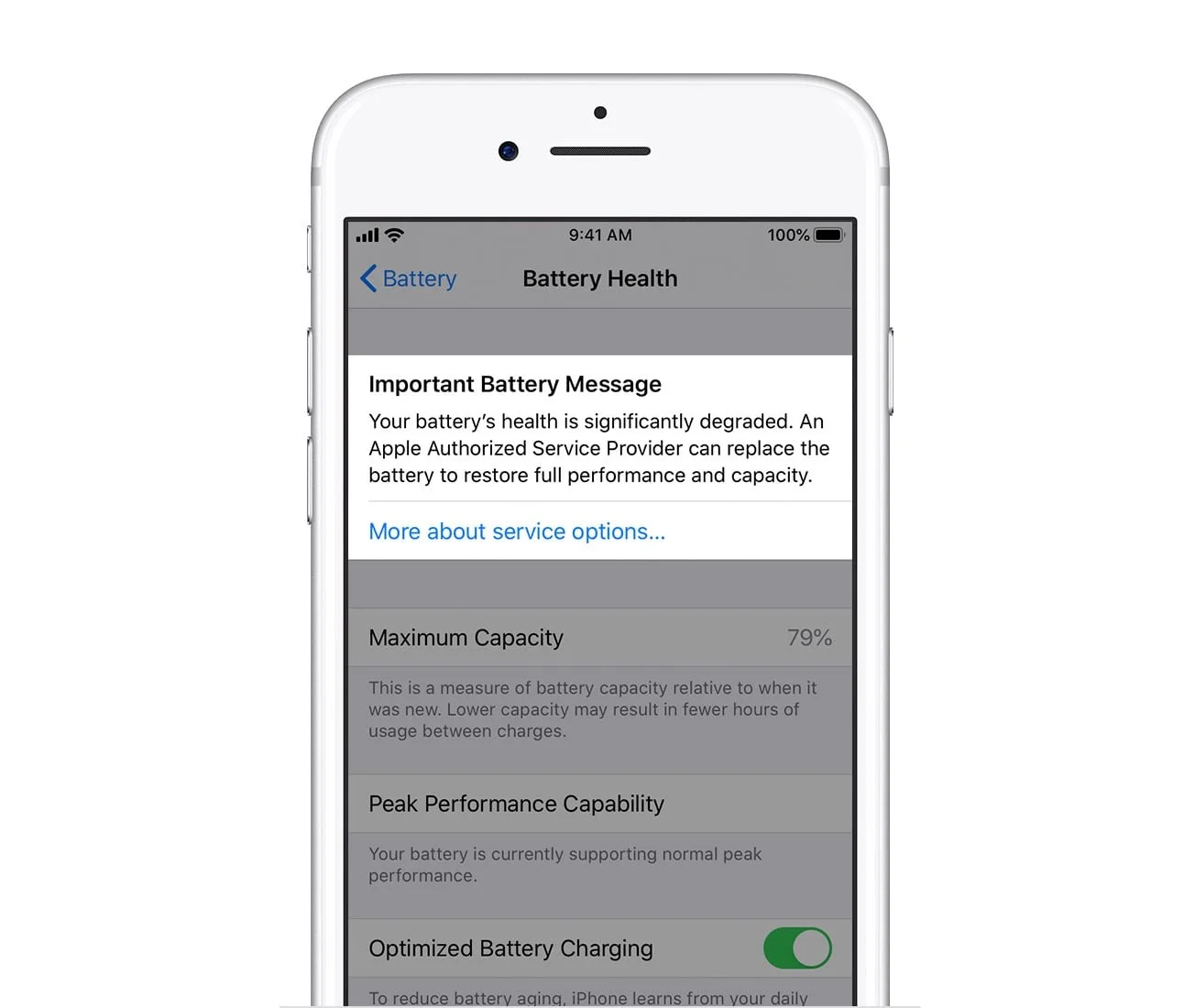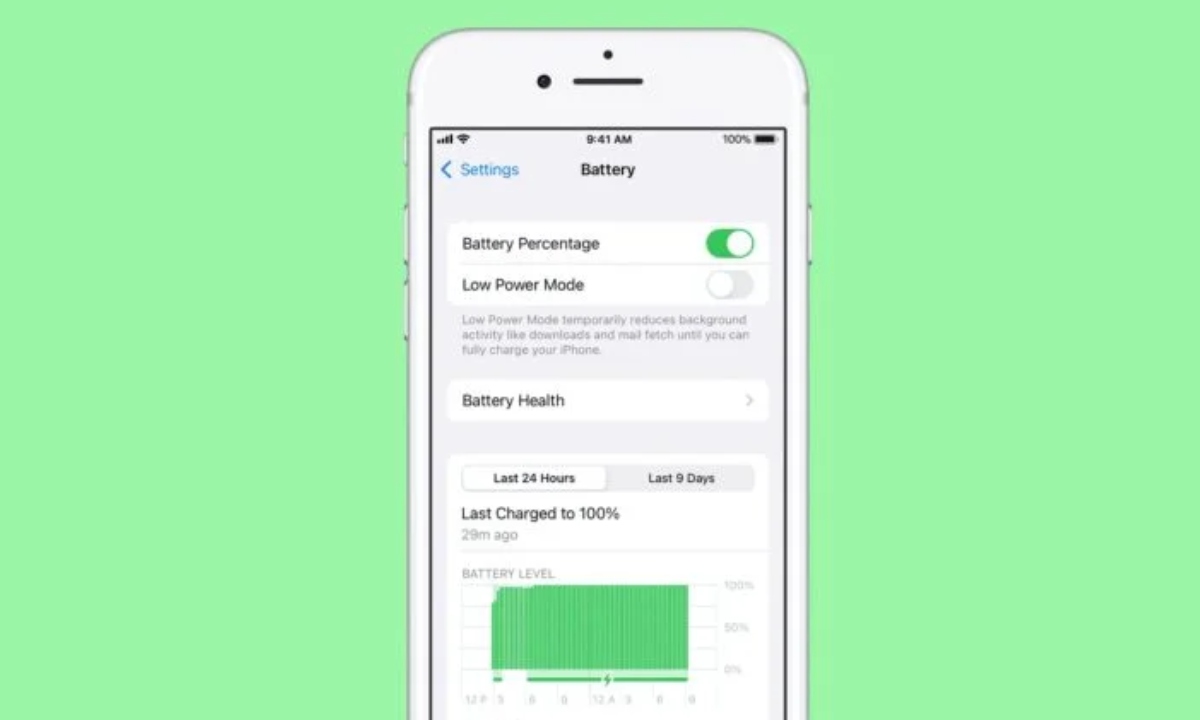
إذا لم يكن عمر بطارية iPhone الخاص بك جيدًا كما كان من قبل، فقد يكون من المفيد التحقق من صحة البطارية. هناك أداة مضمنة في نظام التشغيل iOS تتيح لك الحصول على ملخص عن أداء بطارية جهاز iPhone الخاص بك. سوف يُنصحك أيضًا إذا كنت بحاجة إلى استبداله. فيما يلي كيفية التحقق من صحة البطارية على جهاز iPhone الخاص بك.
ما استخدمناه
استخدمنا iPhone 13 Pro، لكن هذه الطرق ستعمل على أي iPhone
باختصار اتبع التعليمات التالية للتحقق من صحة بطارية ايفون
- انتقل إلى قائمة إعدادات البطارية.
- حدد Battery Health .
- تحقق من السعة القصوى.
- تحقق من وجود أي تحذيرات.
خطوات التحقق من صحة البطارية على iPhone بالصور
1- انتقل إلى قائمة إعدادات البطارية
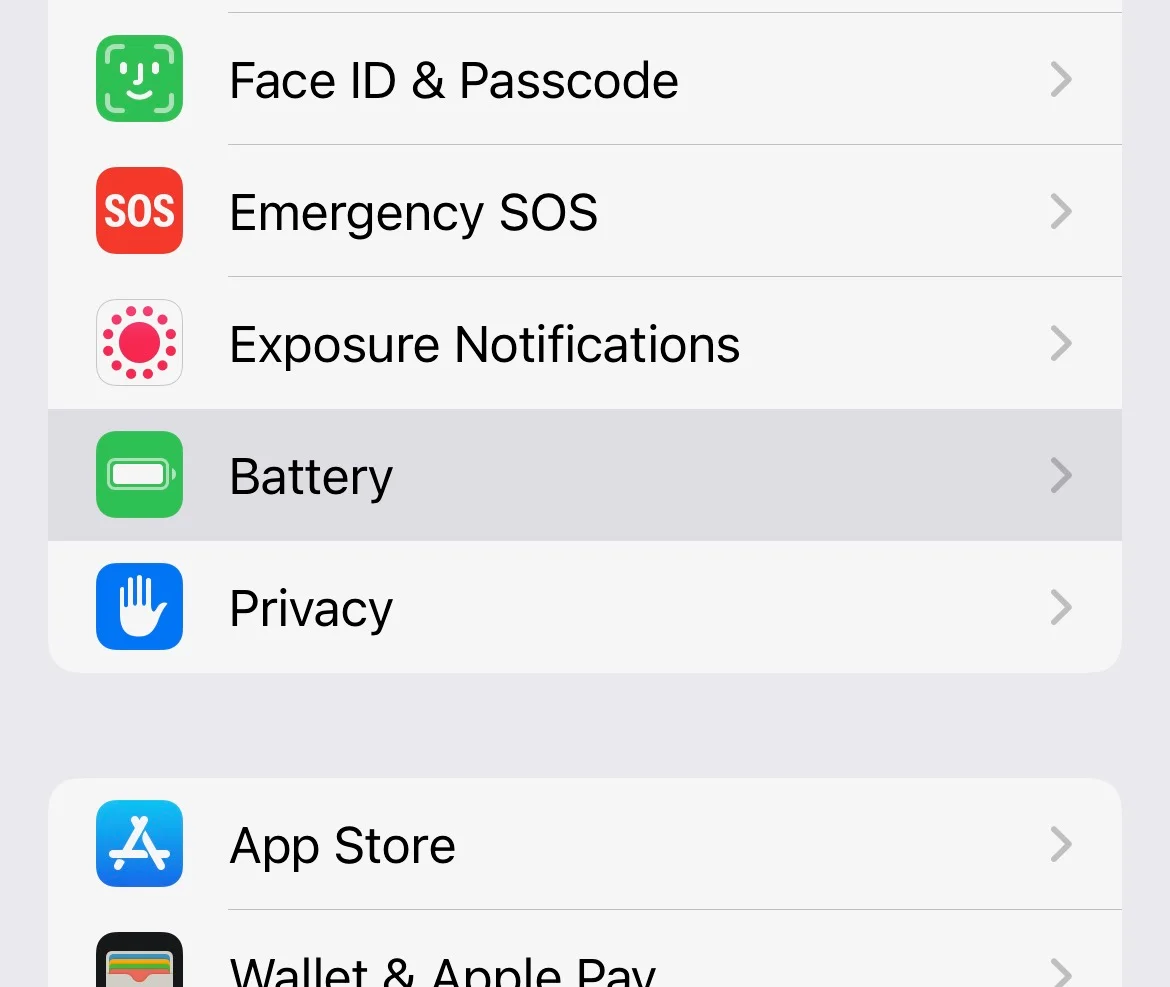
افتح تطبيقات الإعدادات ، وقم بالتمرير لأسفل ، ثم انقر فوق البطارية.
2- حدد Battery Health
من شاشة البطارية ، انقر فوق Battery Health ، والذي يجب أن يكون الخيار الثاني أسفل وضع الطاقة المنخفضة.
3- تحقق من السعة القصوى
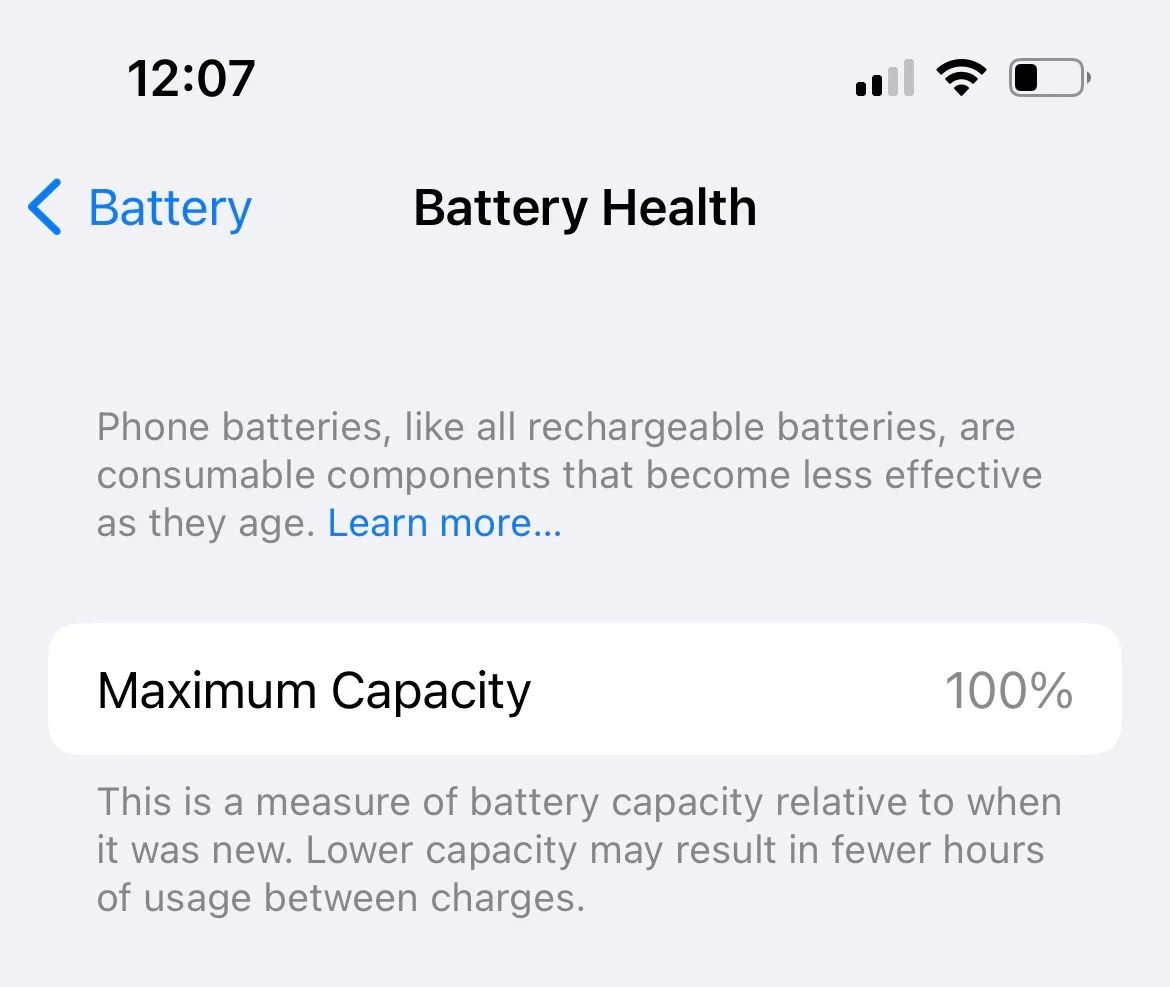
الإعداد العلوي في Battery Health هو الحد الأقصى للسعة. يخبرك هذا بالمقدار المتبقي من السعة الأصلية للبطارية ، والذي يخبرك بدوره بمدى انخفاض البطارية. كلما اقتربنا من 100٪ كان ذلك أفضل.
4- تحقق من وجود أي تحذيرات
ستنصحك Battery Health إذا انخفضت سعة بطاريتك إلى نقطة منخفضة بحيث يجب أن تحصل على بطارية جديدة مناسبة. ستحصل على رسالة بطارية مهمة في الجزء العلوي من قسم صحة البطارية هذا إذا كان الأمر كذلك ، وتنصحك بصيانة هاتفك من قبل مقدم خدمة معتمد من Apple.
اضغط على النص الأزرق “المزيد حول خيارات الخدمة” لمعرفة المزيد.
هل من الطبيعي أن تنخفض السعة القصوى لدي؟
نعم ، تم تصميم بطارية iPhone لتحتفظ بنسبة تصل إلى 80٪ من سعتها الأصلية بعد 500 دورة شحن كاملة ، بشرط أن تعمل بشكل طبيعي. من المرجح أن تنخفض من 100٪ بعد عام أو عامين.
لماذا تخبرني Battery Health أن إدارة البطارية مطبقة؟
عندما تتدهور طاقة بطارية iPhone بعد نقطة معينة ، سيطبق iOS تدابير إدارة البطارية لتقليل الضغط على بطارية iPhone. قد تلاحظ أداء جهاز iPhone الخاص بك.